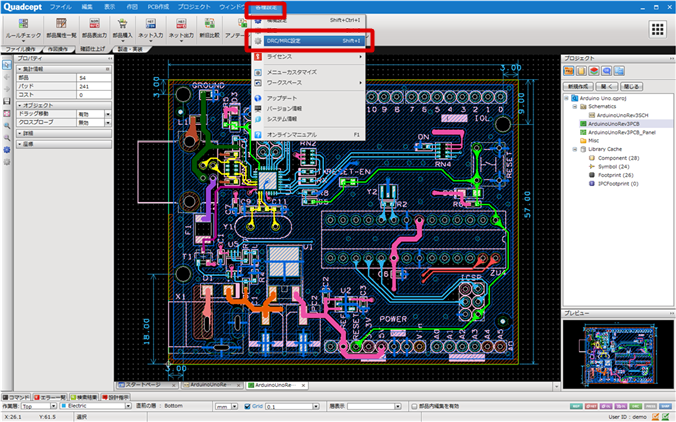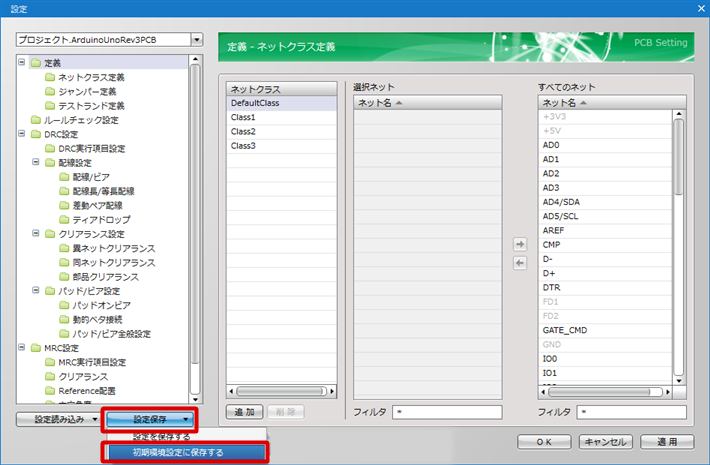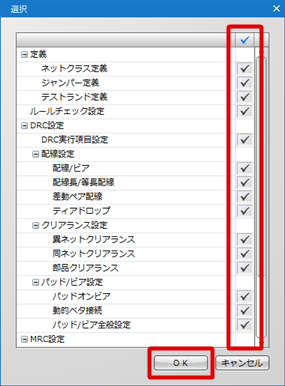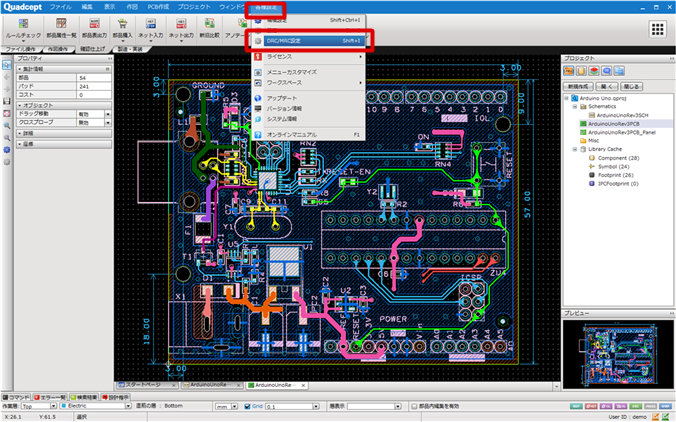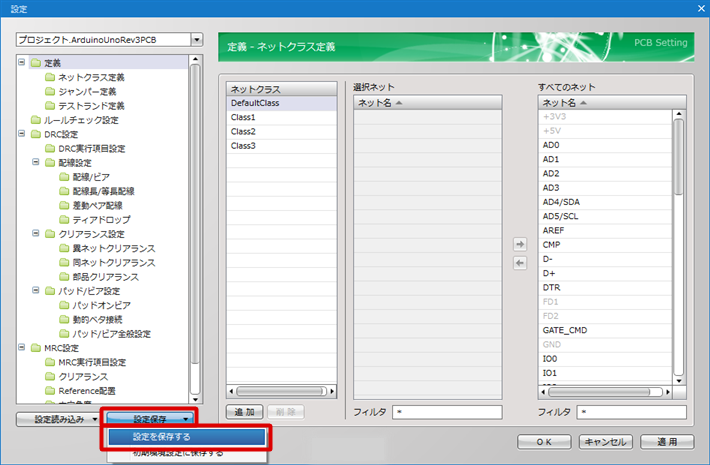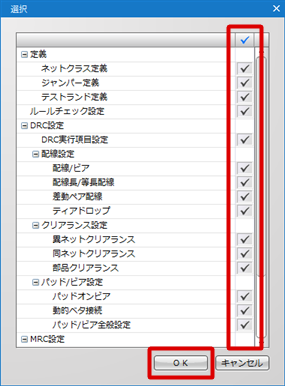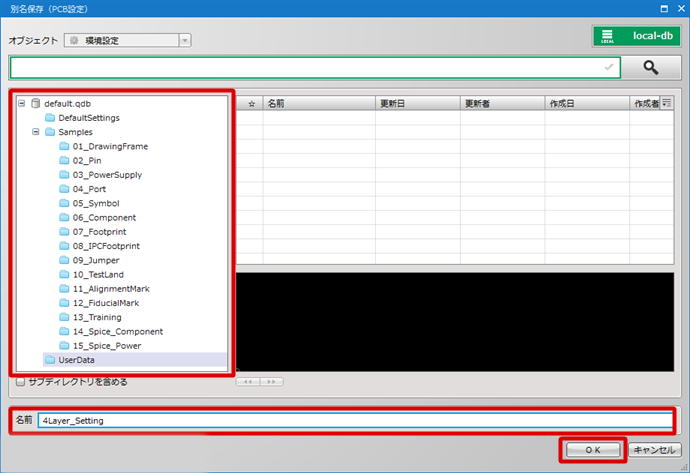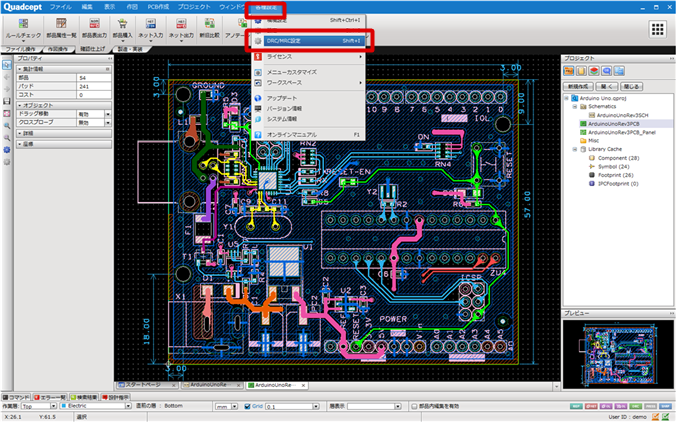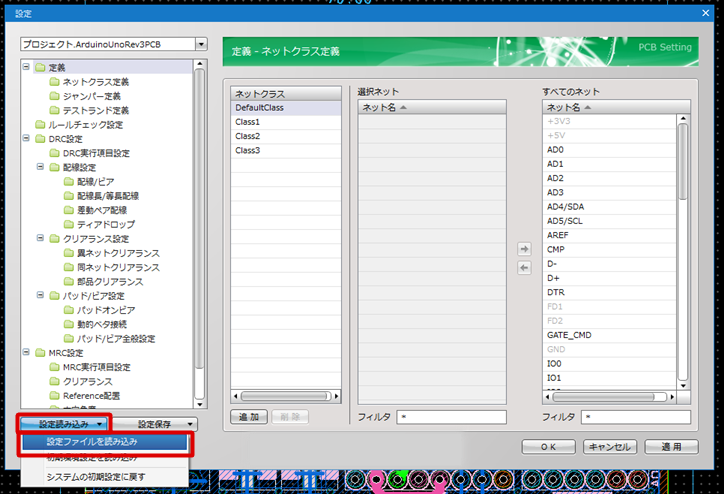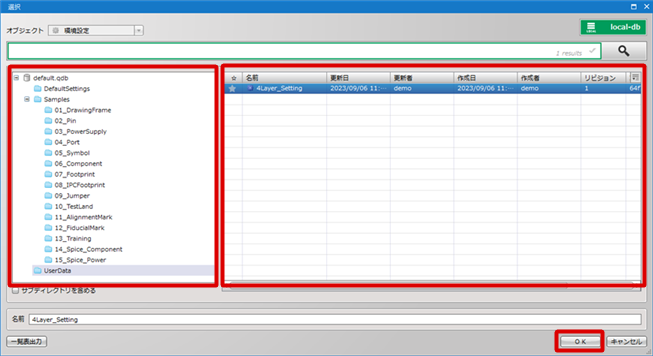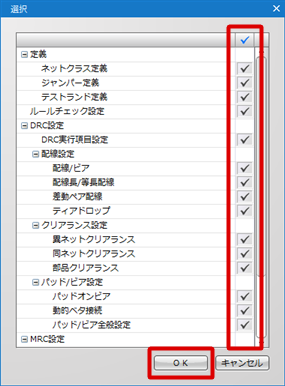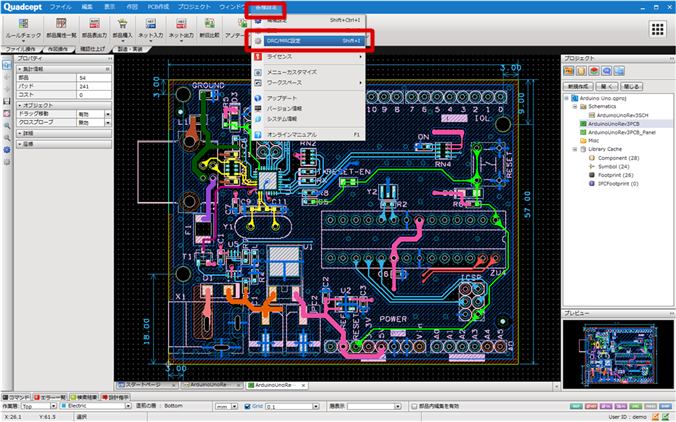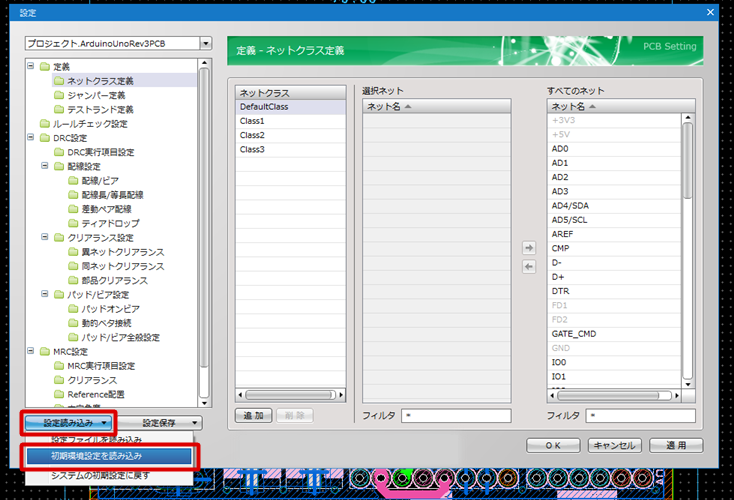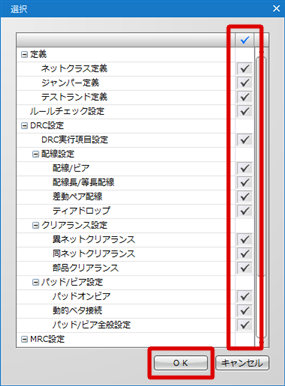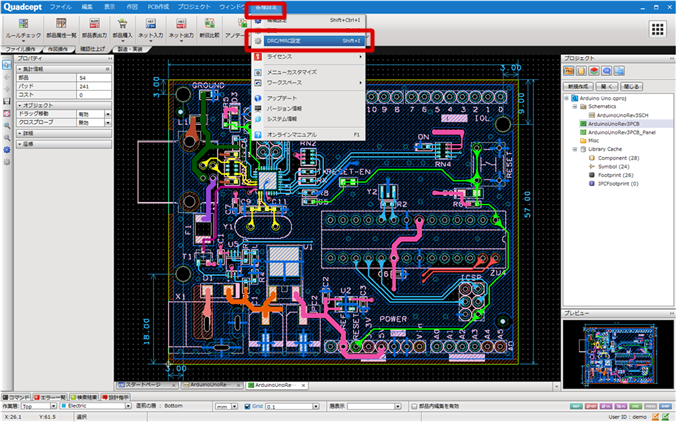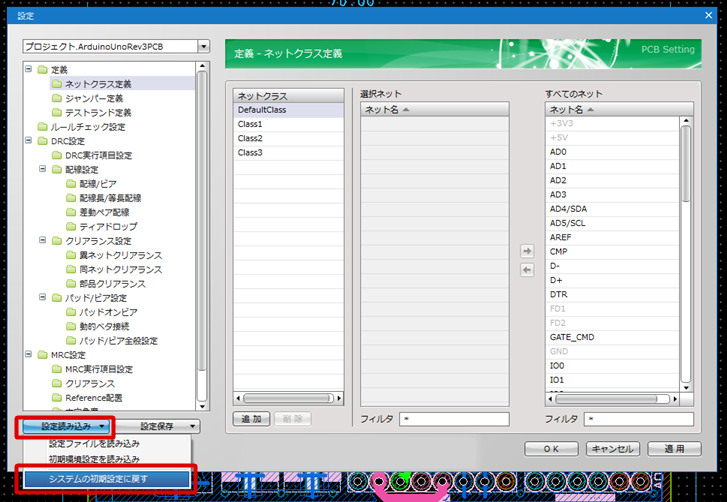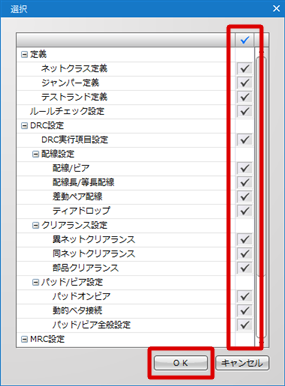«
DRC/MRC設定について
|
ネットクラス定義
»
プリント基板CAD : DRC/MRC設定
DRC/MRC設定保存・読み込み
PCBシートやパネルシートのDRC/MRC設定を保存したり、読み込むことができます。
基板の種別ごとにDRC/MRCの設定を用意して保存/読み込みを行うことや、新規作成時の初期環境設定として保存しておくことができます。
PCBシートとパネルシートの種類毎に保存しておくことができるので、
よく使う設定はあらかじめ初期環境設定として保存しておくことをお勧めします。
シートの種類と設定内容の適用タイミング
| シートの種類 | 適用タイミング | 保持する場所 |
|
パネル |
新規作成時 | ファイル |
|
PCB |
新規作成時 |
ファイル |
初期設定方法
新規PCBシート作成時や、新規パネルシート作成時に適用されるDRC/MRC設定行う方法です。
・各ドキュメントのDRC/MRC設定を初期設定として保存する方法
設定の保存と読み込みをする方法
DRC/MRC設定画面

設定保存メニュー
| メニュー名 | 内容説明 |
|
設定を保存する |
設定を保存します。 |
|
初期環境設定に保存する |
現在の設定を初期環境設定として保存します。 |
設定読み込みメニュー
| メニュー名 | 内容説明 |
|
設定ファイルを読み込み |
保存した設定ファイルを読み込みます。 |
|
初期環境設定を読み込み |
初期環境設定を読み込みます。 |
|
システムの初期設定を読み込みます。 |
設定が編集状態の場合、設定を読み込むことができません。
「適用」ボタンで確定してから設定を読み込んでください。
| 各シートの設定を初期環境設定として保存する方法 |
| DRC/MRC設定を初期環境設定に保存する方法をご紹介します。 ※ここではPCBシートの設定でご紹介しています。 |
|
|
|
|
|
|
|
|
初期環境設定として保存すると各設計シートの新規作成時に適用されます。
初期環境設定にて設定ファイルの確認、変更を行うことができます。
| 各シートのDRC/MRC設定を保存する方法 |
| 現状の設定を保存する方法をご紹介します。 一部の設定を保存することもできます。 ※ここではPCBシートの設定でご紹介しています。 |
|
|
|
|
|
|
|
|
|
|
| 各シートの設定を読み込む方法 |
| 保存した設定ファイルを読み込む方法をご紹介します。 一部の設定のみを読み込むこともできます。 ※ここではPCBシートの設定でご紹介しています。 |
|
|
|
|
|
|
|
|
|
|
|
|
| 各シートのDRC/MRC設定に初期環境設定を読み込む方法 |
| 保存した初期環境設定を読み込む方法をご紹介します。 一部の設定のみを読み込むこともできます。 ※ここではPCBシートの設定でご紹介しています。 |
|
|
|
|
|
|
|
|
|
|
| システムの初期設定に戻す方法 |
| システムの初期設定を読み込む方法をご紹介します。 一部の設定を読み込むこともできます。 ※ここではPCBシートの設定でご紹介しています。 |
|
|
|
|
|
|
|
|
|
|